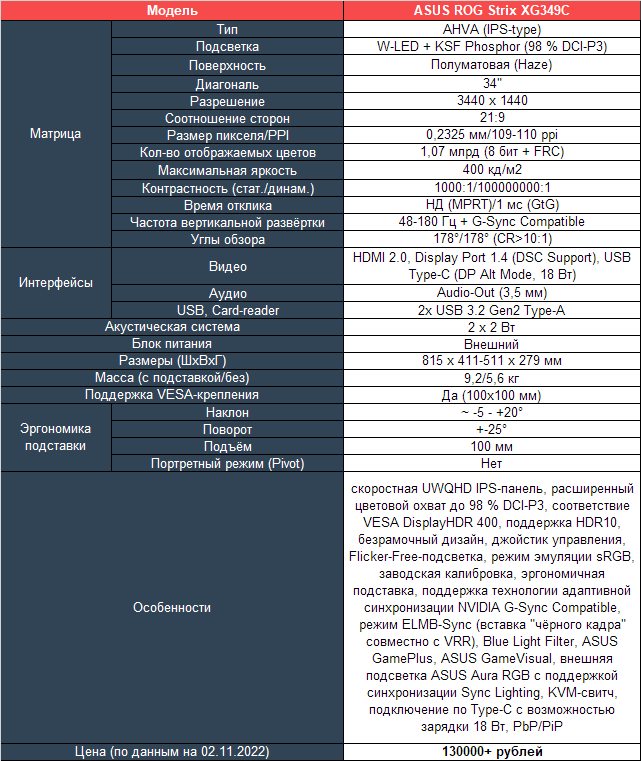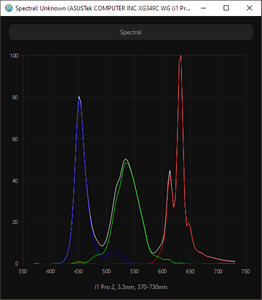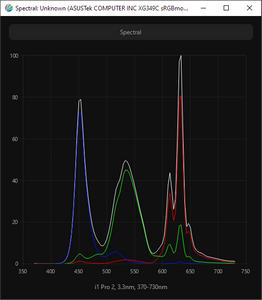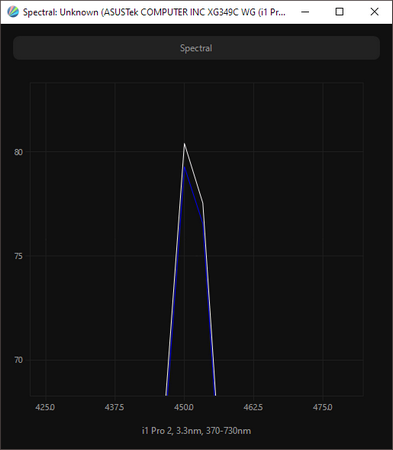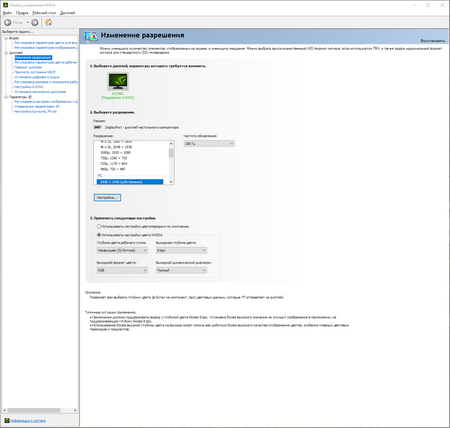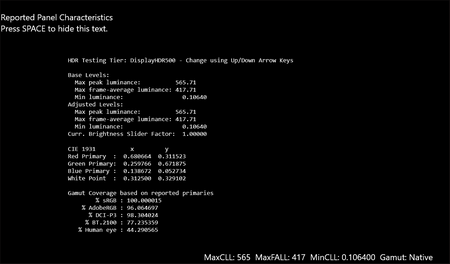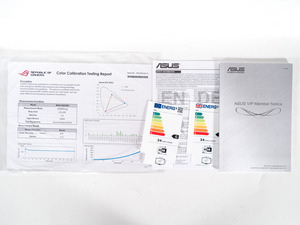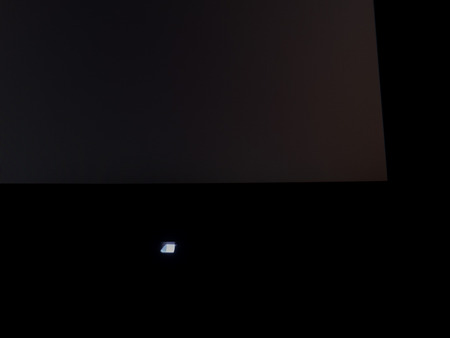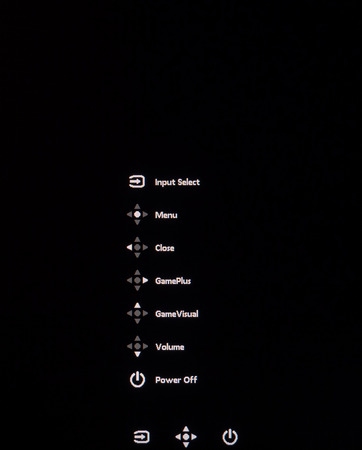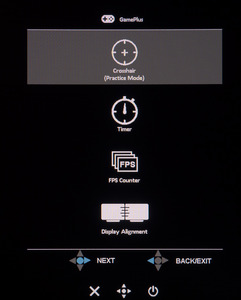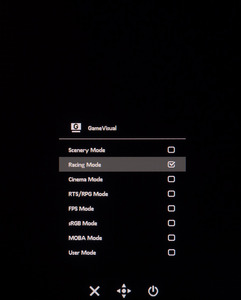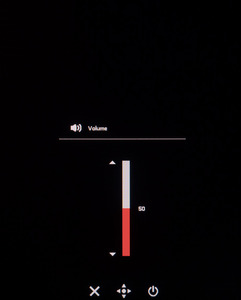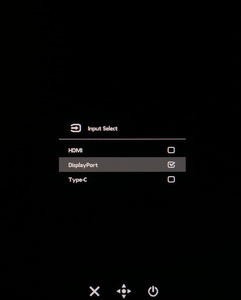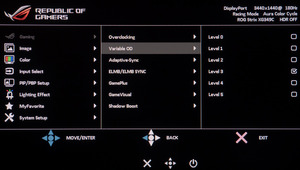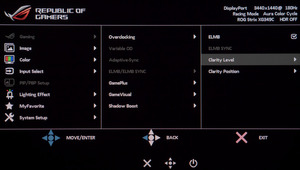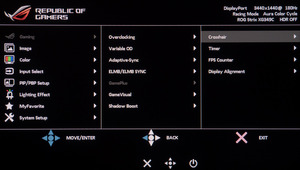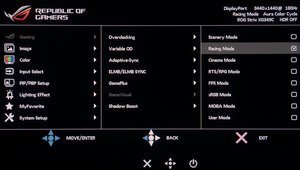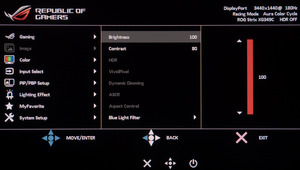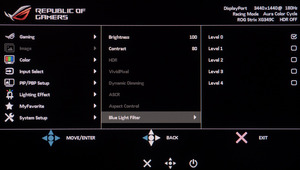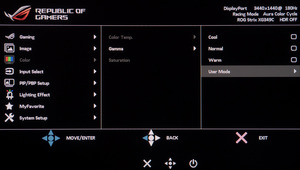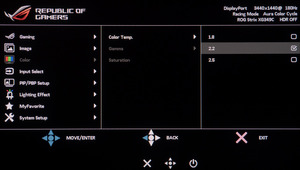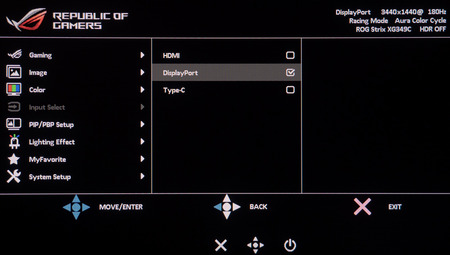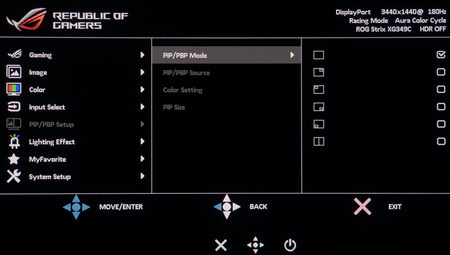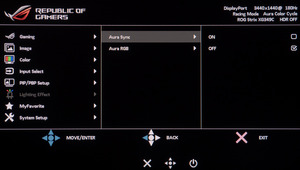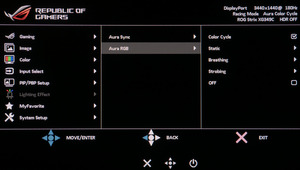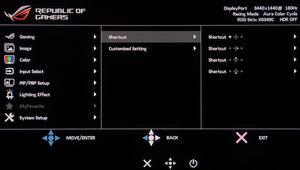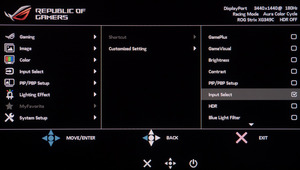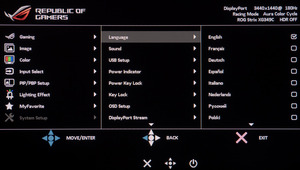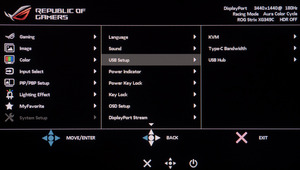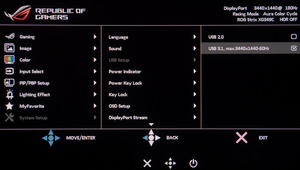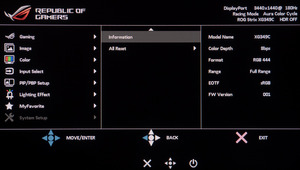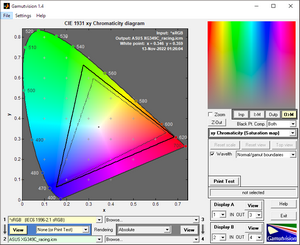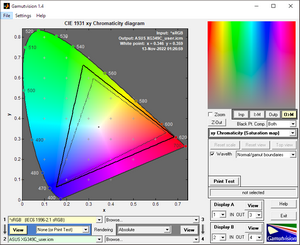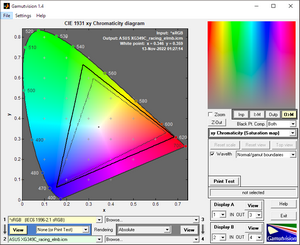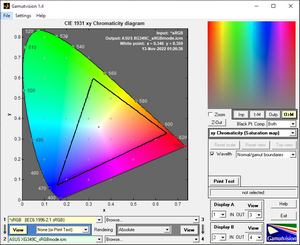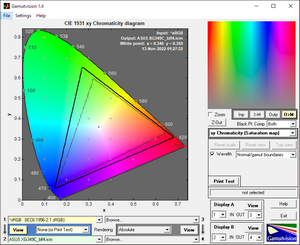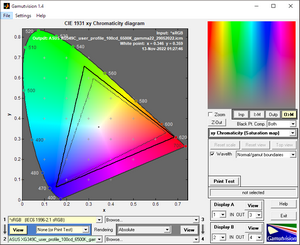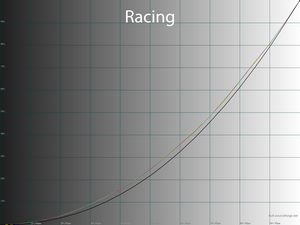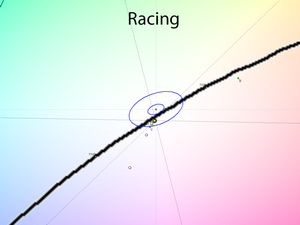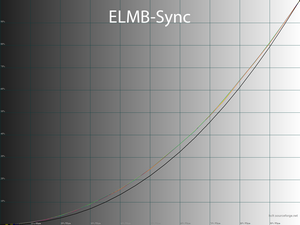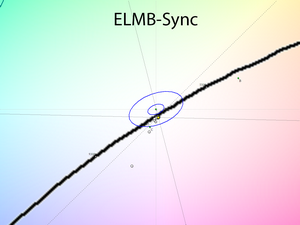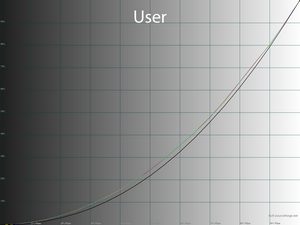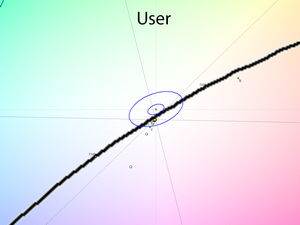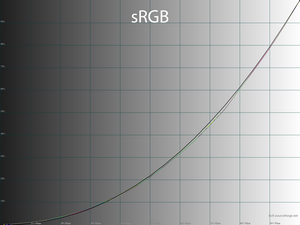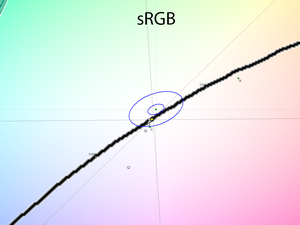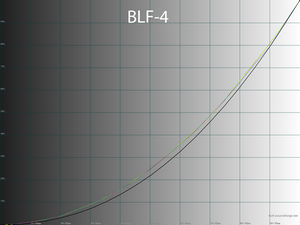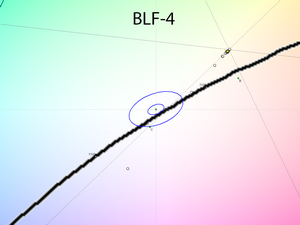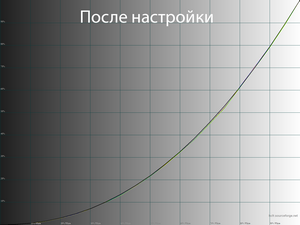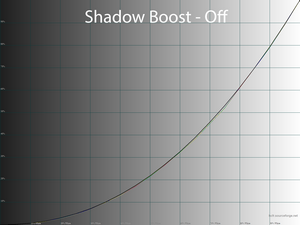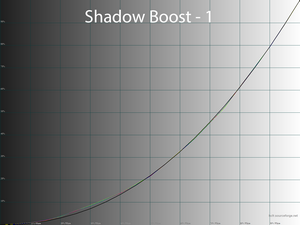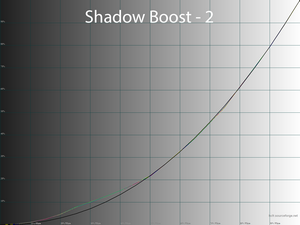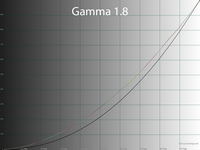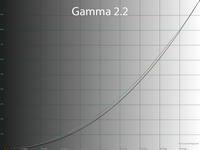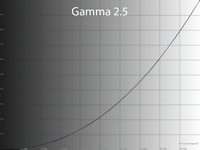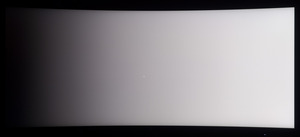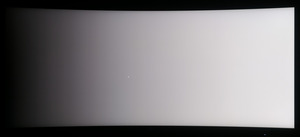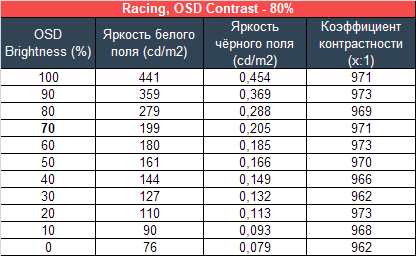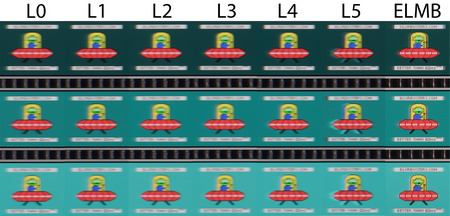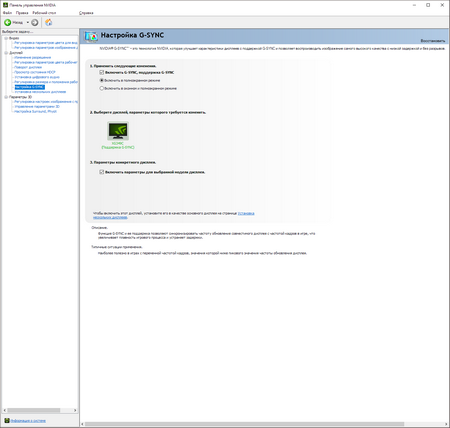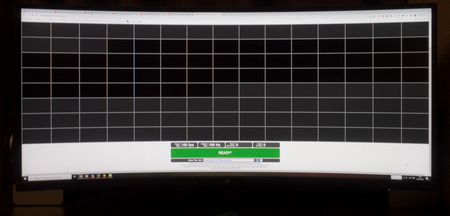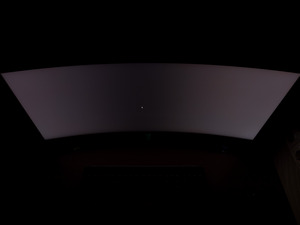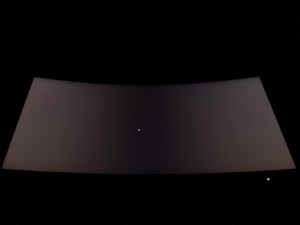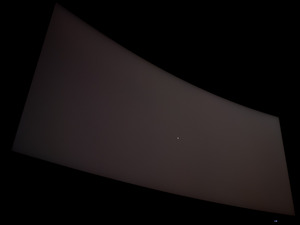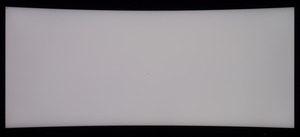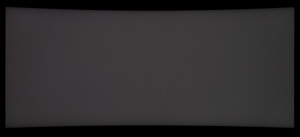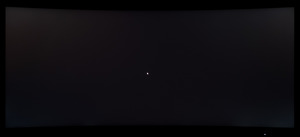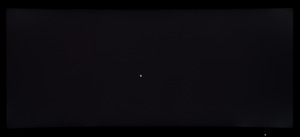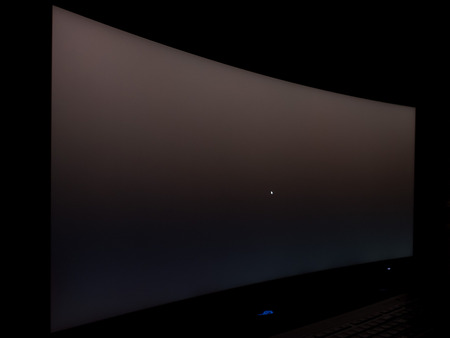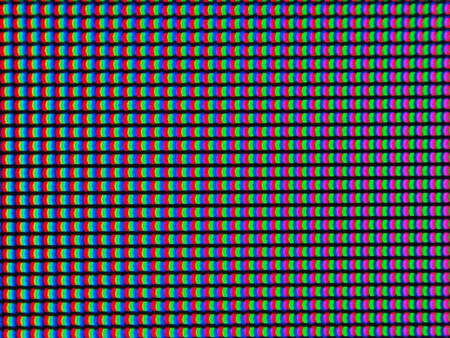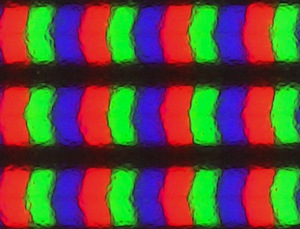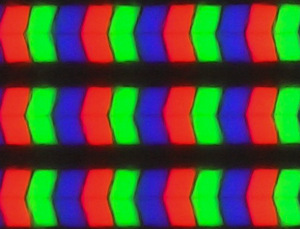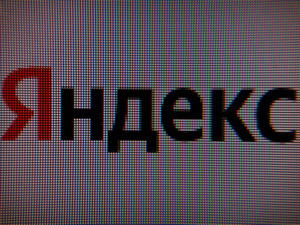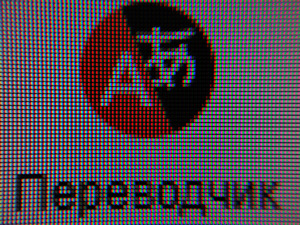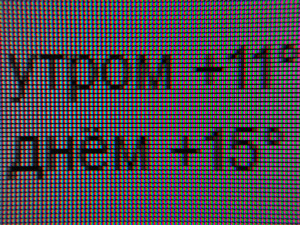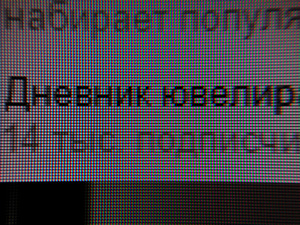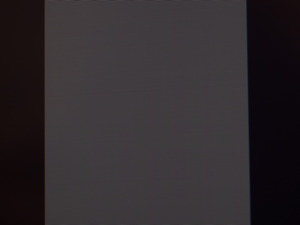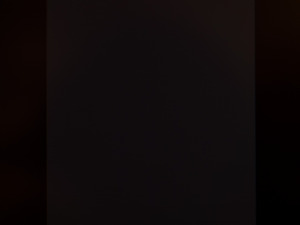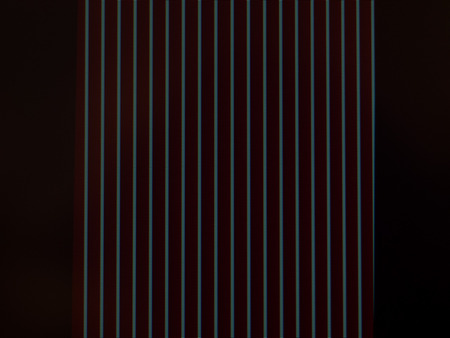- Мониторы 144 Гц
- Мониторы 240 Гц
- Мониторы 360 Гц
- Мониторы Ultrawide
- Игровые изогнутые мониторы
- Мониторы с NVIDIA G-SYNC
- Мониторы Type-C
- Игровые OLED-мониторы
- Большие мониторы
- Профессиональные портативные
- Мониторы Apple
- Мониторы Type-C
- Мониторы OLED
- Игровые телевизоры
- Телевизоры 4К
- Телевизоры OLED
- Телевизоры HDR
- Телевизоры 8К
- Acer
- AOC
- AOpen
- Apple
- ASRock
- ASUS
- BenQ
- Cooler Master
- Corsair
- DELL
- DIGMA
- DIGMA PRO
- Eizo
- Gigabyte
- GMNG
- Hisense
- HP
- HUAWEI
- iiyama
- Lenovo
- LG
- MSI
- NEC
- NPC
- Philips
- Razer
- Samsung
- Sharp
- Sony
- TCL
- Viewsonic
- Xiaomi
- Офисные мониторы
- Универсальные мониторы
- Доставка
- Обмен и возврат
- Новости
- Оплата частями
- Как сделать заказ
- Кронштейны
- Мыши
- Клавиатуры
- Наушники и гарнитуры
- Очки для монитора
- Игровые консоли
- Освещение для монитора
- Кабели для мониторов
- Сетевые фильтры
- Чистящие средства
- Измерительные устройства
- Коврики для мыши
- Acer
- AOC
- AOpen
- Apple
- ASRock
- ASUS
- BenQ
- Cooler Master
- Corsair
- DELL
- DIGMA
- DIGMA PRO
- Eizo
- Gigabyte
- GMNG
- Hisense
- HP
- HUAWEI
- iiyama
- Lenovo
- LG
- MSI
- NEC
- NPC
- Philips
- Razer
- Samsung
- Sharp
- Sony
- TCL
- Viewsonic
- Xiaomi
- Все товары
- Игровые Телевизоры
- Офисные мониторы
- Универсальные мониторы
- Уценка
Шире взгляд. Обзор и тестирование 4K-монитора ASUS ROG Strix XG349C
Обзор монитора ASUS ROG Strix XG349C
Вступление
Популярность ультраширокоформатных мониторов с разрешением 3440 х 1440 не снижается. Покупатели всё так же продолжают интересоваться новыми моделями и производителям есть что им предложить. На данный момент выбор среди решений подобного рода акцентирован на 34-дюймовой диагонали и, в основной своей массе, строится среди матриц IPS-типа. Рынок может предложить вам как модели с плоской матрицей, так и более характерные для этого сегмента – изогнутые дисплеи.
В этот раз мы решили познакомиться с решением, продолжающим заложенные в обе серии ASUS ROG принципы и подход – моделью XG349C. Эту модель можно встретить в продаже больше года, но именно она выгодно отличается от многих конкурентов и может предложить больший список возможностей, способных заинтересовать не малую часть потребителей.
Справочная информация
Новинка компании ASUS была представлена в конце апреля 2021 года и появилась на полках Российских магазинов ближе к осени. Цена решения была близка к 90-100 тысячам рублей, но на данный момент из-за сложностей с поставками цена добралась до 130 тысяч, что ставит XG349C в топ-сегменте среди своих сородичей.
Сравнивая рассматриваемую модель с другими игровыми 34-дюймовыми IPS UWQHD-решениями следует набрать воздуха побольше и выдохнуть, ведь окажется, что самые доступные из них предлагаются за сумму меньше 40 тысяч рублей, а приближенные по качеству матрицы за ~80000 рублей. Спрашивается – «За что переплата?». Тут ответ будет простой – модели от ASUS почти всегда стоят дороже, вы переплачиваете за возможность подключения по Type-С, развитый функционал PiP/PbP и KVM-свитч для работы с несколькими источниками одним комплектом периферии. А нужен ли вам такой набор и готовы ли вы за него переплачивать – ответ у каждого будет свой.
По всем доступным сведениям, в мониторе установлена изогнутая AH-IPS (она же Nano IPS в терминологии LG) панель LM340UW6-SSA3 от компании LG Display. Это 34-дюймовая UWQHD с торцевой системой подсветки (Edge-LED) и нативной частотой 144 Гц и возможностью заводского разгона до 180 Гц.
Рабочее разрешение монитора составляет 3440 × 1440 пикселей, что в совокупности с диагональю экрана обеспечивает уровень плотности пикселей в классические и беспроблемные 109-110 ppi, не требующие использования системы масштабирования. Благодаря этому никаких проблем со шрифтами и рабочими элементами приложений у вас точно не будет.
Максимальная яркость близка к современным нормам и находится на уровне 400 нит, модель сертифицирована по стандарту VESA DisplayHDR 400 и поддерживает работу с HDR10 контентом. Коэффициент контрастности составляет 1000:1 – на большее монитор, в силу отсутствия полноценной многозонной системы подсветки, не способен.
Из технических характеристик следует, что IPS-панель является псевдодесятибитной (8 бит + FRC) с возможностью воспроизведения 1,07 миллиарда цветов благодаря изменённому спектру подсветки с помощью использования дополнительного светорассеивающего слоя KSF (PSF) Phosphor. Пик синего в спектре подсветки смещён в область 450 нм, что позволяет дополнительно снизить нагрузку на глаза, пускай и не так сильно, как хотелось бы.
Цветовой охват расширенный — он примерно на 90-95 % покрывает пространство DCI-P3, рассчитанное на современную киноиндустрию. Благодаря такой особенности модель может использоваться не только в сфере развлечений, но и как профессиональный инструмент для работы с цветом в соответствующей области.
Заявленные углы обзора у модели типичны для IPS-представителей, как и скорость отклика в 1 мс при переходе GtG (ведь формально панель относится к поколению Fast IPS). Для режима со вставкой «чёрного кадра» (ELMB) также указана цифра 1 мс MPRT, свидетельствующая о времени появления кадра на экране. Максимальная частота вертикальной развёртки соответствует современным геймерским стандартам — 144 Гц в нативном режиме и уже отмеченные 180 Гц в режиме разгона, без потери качества картинки и с возможностью ручной активации 10-битного режима в настройках драйвера.
Для подключения к стационарному ПК следует использовать исключительно DisplayPort 1.4, способный предоставить ту самую возможность работы при 180 Гц. Для игровых приставок можно воспользоваться HDMI 2.0, а для ноутбука Type-С соответственно. Максимальная частота в последнем случае будет зависеть от возможностей установленных в нём компонентов, в частности – графического ядра и пропускной способности интерфейса Type-С на борту.
При этом технология G-Sync в режиме Compatible через DP-подключение работает в диапазоне 48-180 Гц, а Adaptive-Sync/Free-Sync при использовании HDMI обеспечивает максимальную плавность на уровне от 30 до 120 Гц при использовании нативного разрешения матрицы.
Для работы с периферией в мониторе предусмотрены два порта USB 3.2 Gen2 и 3,5-мм аудиовыход для подключения наушников или внешней акустики. Тем временем встроенная акустическая система в ASUS ROG Strix XG349C представлена двумя динамиками по 2 Вт каждый. Есть у него и простая проекция логотипа ROG на рабочую поверхность и возможность синхронизации с устройствами, поддерживающими Aura Sync.
В вопросе внешнего вида новый ASUS ROG Strix XG349C повторяет многих своих предшественников — с некоторыми отличиями в дизайне подставки и задней части корпуса. В остальном же перед нами типичный представитель семейства ROG из топ-сегмента — с эргономичной подставкой и привычной системой управления на базе пятипозиционного джойстика.
Для XG349C заявлена заводская калибровка, а из-за изначально широкого цветового охвата в мониторе предусмотрен режим эмуляции стандартного пространства sRGB. Дополнительно в настройках присутствует несколько игровых режимов и пресеты Blue Light Filter для снижения синей составляющей спектра за счёт регулировки уровня RGB Gain, но в основном на защите ваших глаз служит Flicker-Free-подсветка – без мерцания во всём рабочем диапазоне.
В арсенале монитора также присутствуют технология высветления теней Shadow Boost, обновлённый набор наэкранных виджетов GamePlus и большое разнообразие режимов GameVisual.
Комплект поставки
Для новинки ASUS ROG Strix XG349C компания немного обновила дизайн упаковки. Монитор поставляется в крупной чёрно-красной коробке с качественной полиграфией, несколькими фотографиями дисплея и перечислением его основных особенностей с помощью различных пиктограмм. Для переноски производитель предлагает воспользоваться вырезами с двух сторон, ведь пластиковая ручка не представлена.
Одну из сторон коробки производитель практически полностью отдал под более полный список достоинств модели.
По одной из наклеек можно узнать серийный номер монитора, место производства (Китай) и другие – менее полезные данные.
Комплект поставки новинки включает в себя следующее:
- кабель питания;
- внешний блок питания
- кабель DisplayPort;
- кабель HDMI;
- кабель Type-С -> Type-C;
- кабель USB для подключения к ПК;
- пластиковая крышка центральной стойки;
- краткое руководство по установке и настройке;
- проспект ASUS VIP Member;
- проспект по безопасному использованию;
- отчёт с результатами заводской калибровки;
- винты-стойки для крепления VESA-кронштейна;
- поздравительное письмо в чёрном конверте.
Набор оптимальный. В нём присутствует всё самое необходимое для раскрытия потенциала монитора при подключении по любому из доступных интерфейсов. Главное в этом случае – удостовериться в возможностях используемого в ПК/ноутбуке железе и знать заложенные производителем пределы для каждого из установленных интерфейсов (они, как правило, отличаются).
Дизайн и эргономика
Для своих наиболее интересных и дорогих моделей мониторов в ASUS давно исповедуют дизайнерский подход, отточенный на семействе игровых ноутбуков серии ROG, а затем перенесённый и на мониторы, начиная с уже старого PG348Q. В случае с новым XG349C, появление которого случилось почти спустя 5 лет после «старичка» производитель внёс уже знакомые нам коррективы, как в исполнение подставки, так и уменьшенное количество цветных элементов в отделке корпуса.
Сложные формы, переплетённые друг с другом, с различным по фактуре и цвету пластиком, моментально создают образ дорогого и нишевого продукта, нацеленного преимущественно на игровую аудиторию. Впрочем, на фоне предшественников отделка XG349C стала, однозначно, попроще.
Из первых и самых очевидных изменений новинки перед предшественниками – обновлённые подставка и центральная колонна.
Первая теперь полностью ложится на стол, не такая глубокая и без красной вставки; стойка стала уже, а вырез под кабели предстал овальной формы.
Дополняет систему прокладки кабелей фигурная пластиковая крышка, закрывающая свободный доступ к интерфейсным разъёмам. Оба решения нам хорошо знакомы, и лишь в таком тандеме они дают нормальный результат.
Быстросъёмное соединение в новинке не используется. Центральная колонна изначально прикреплена к корпусу, а для её демонтажа и использования VESA-совместимого кронштейна необходимо с помощью плоской отвёртки поддеть пластиковое обрамление, которое состоит из двух частей, и открутить четыре удерживающих винта.
Эргономика подставки стала проще и обеспечивает регулировку высоты в пределах 100 мм, наклона в диапазоне от -5 до +20 градусов и поворот корпуса на 25 градусов вправо/влево. Из-за соотношения сторон экрана у монитора нет возможности переворота в портретный режим (Pivot) и благодаря этому центровка панели стала идеальной, без какого-нибудь люфта.
Положение корпуса на подставке можно менять плавно, но необходимо приложить чуть больше усилий в начале регулировки, особенно при повороте корпуса.
Все удерживающие элементы, внутренности крепёжных механизмов и основание подставки сделаны из металла. На последней используется шесть резиновых ножек для лучшего сцепления с рабочей поверхностью.
XG349C стал очередной моделью компании ASUS, где инженеры и дизайнеры пытаются найти наилучший вариант системы RGB-подсветки. В новинке система подсветки рабочего пространства Aura RGB упрощена и выполнена в виде проекции логотипа серии на нижней грани корпуса.
Решение уже не новое, но всё ещё оригинальное. Вариаций цветов предостаточно, но, вряд ли, вы создадите подобной проекцией какой-то «вааууу-эффект».
Качество сборки монитора ASUS не даёт шансов остаться недовольным. Всё тут по высшему разряду: подгонка элементов друг к другу, их обработка, качество покраски. Используемые материалы максимально практичны в использовании и касается это абсолютно всех элементов.
Люфты отсутствуют, корпус не поддаётся скручиванию ввиду не малой толщины, не хрустит и не поскрипывает при переноске или изменении положения. Для охлаждения электронной начинки в корпусе присутствует большое количество вентиляционных отверстий различных форм и размеров, уместно смотрящихся на общем фоне.
В качестве демонстрации использования полуматовой защитной поверхности матрицы – фотография выше. Благодаря ей кристаллический эффект должен быть практически незаметен, а антибликовые свойства сохранены на достойном уровне.
В задней части монитора расположились все основные интерфейсы для подключения, ориентированные вниз. Подключать кабели не очень удобно, а всё из-за отсутствия возможности переворота корпуса в портретный режим.
Дополнительный порт USB спрятан на нижней грани корпуса слева.
Рядом с основными интерфейсами пользователь обнаружит информационную наклейку. Благодаря ей становится известно, что наш экземпляр изготовлен в августе 2021 в Китае, но без указания реального подрядчика-изготовителя.
И наконец про встроенную акустическую систему. В XG349C она представлена двумя динамиками по 2 Вт каждый, расположившимися по обе стороны нижней грани корпуса. Качество звука среднее по меркам встроенной акустики в мониторах. Ожидать многого от неё не стоит, но закрыть нишу внешней системы примерно за ~1000 рублей она вполне может.
Меню и управление
В новом XG349C используется привычная по многим другим мониторам серий PB|PG|MG|VG|XG схема управления, состоящая из пятипозиционного джойстика и дополнительных физических клавиш, но в случае с героем обзора они поменяли место дислокации на правую часть нижней грани корпуса и расположились рядом с индикатором состояния.
В нижнем положении корпуса управлять монитором, возможно, стало не так удобно, как ранее, но приноровится не займёт у вас много времени.
Небольшой светодиод питания белого цвета абсолютно не мешает при работе. При желании же его и вовсе можно дезактивировать через соответствующий пункт в меню монитора.
При нажатии на джойстик управления на экране возникает предварительное меню с подсказками. Быстрый доступ же возможен к широкому количеству функций монитора, а две физические клавиши обеспечивают быстрый выбор интерфейса подключения и выключение/включение экрана.
Удобство управления, скорость меню и логика его построения – всё на высшем уровне, к этому в мониторах ASUS уже давно не придраться. Внешний вид OSD соответствует концепции ROG Strix и перешёл к XG349C от многих других моделей этой серии. В случае с новинкой в нём содержится восемь разделов с несколько переосмысленным наполнением.
В первом — под названием Gaming — пользователю предлагается установить степень разгона матрицы (OD), включить системы адаптивной синхронизации, активировать режим вставки «чёрного кадра» с его дальнейшей тонкой настройкой, настроить функции GamePlus, выбрать один из режимов GameVisual и выставить степень высветления теней (Shadow Boost). Для достижения 180 Гц при подключении по DisplayPort необходимо активировать функцию Overclocking.
Во втором разделе можно установить уровень яркости и контрастности, выбрать режим работы HDR (появляется при активации HDR в среде ОС), активировать динамическую подсветку (отдельных зон управления яркостью у монитора совсем немного, поэтому это аналог динамической контрастности - ACR), выбрать режим работы встроенного скалера и определить степень влияния функции Blue Light Filter на изображение на экране.
Не менее важные параметры отнесены к третьему разделу, Color. В нём вы можете встретить режимы цветовой температуры и возможность вручную определить степень усиления RGB, также тут доступны три режима гаммы и регулировка насыщенности (доступна не всегда).
Выбрать источник сигнала можно в разделе Input Select. Никаких других доступных настроек в разделе не представлено.
Для управления функциями PiP/PbP выделен раздел с соответствующим названием.
В пятом разделе, Lighting Effect, предлагается включить и настроить разноцветную Aura RGB, а также активировать синхронизацию Aura Sync.
В разделе MyFavorite доступен выбор функций быстрого доступа для двух физических клавиш и опция сохранения всех настроек в один из двух блоков памяти.
Раздел System Setup содержит в себе параметры, в основном не связанные с качеством изображения на экране. Среди доступных опций: настройка внешнего вида и положения OSD-меню, выбор языка локализации меню (русский в наличии, перевод вполне адекватный), блокировка клавиш управления и выключение индикатора питания.
Присутствует подраздел с основной рабочей информацией по монитору, возможность перенастроить работу USB Type-С, включить KVM, изменить версию DP, настроить громкость встроенной акустики или уровень звука при использовании 3,5-мм аудиовыхода и, конечно же, функция сброса всех настроек меню к значениям по умолчанию.
Доступ к сервисному меню, как и на большинстве современных мониторов ASUS, найден не был.
Результаты тестирования
Цветовой охват
Монитор использует современную матрицу с продвинутой системой подсветки, обеспечивающей расширение цветового охвата. Давайте узнаем на что способна новинка ASUS при заводских установках и различных режимах GameVisual:
Первоначальная проверка осуществлялась при заводских настройках и в режиме User, показавшему схожий результат. По представленным скриншотам видно, что возможности AH-IPS матрицы LG DIsplay заметно превосходят стандарт sRGB, а поэтому можно смело говорить о ярких и насыщенных оттенках везде, где только возможно. Треугольник достаточно точно повторяет стандарт DCI-P3, не дотягивает до AdobeRGB в зоне с зелёными и бирюзовыми оттенками, но обыгрывает его на красных тонах, что часто может негативно сказываться на оттенках кожи.
Активация ELMB-Sync, к удивлению, приводит к небольшому расширению ЦО, а режим эмуляции sRGB производит очень точную коррекцию цветовой насыщенности, но не оставляет манёвров для регулировки яркости – она здесь заблокирована на достаточно низком уровне в ~80 нит.
Серьёзных изменений цветового охвата после активации Blue Light Filter даже в последнем его положении мы не заметили (не считая изменения общего тона изображения), да и ручная настройка с последующей калибровкой не смогли расширить возможности дисплея.
Теперь посмотрим на полученные цифры соответствия и общего объёма цветовых данных в различных режимах:
Стандартные настройки (Racing):
- sRGB - 99,9|142,6 %;
- AdobeRGB - 88,5|98,2 %;
- DCI-P3 - 93,0|101,0 %;
Режим sRGB:
- sRGB - 97,3|98,0 %;
- AdobeRGB - 67,4|67,5 %;
- DCI-P3 - 69,4|69,4 %;
Режим User:
- sRGB - 99,9|143,2 %;
- AdobeRGB - 88,8|98,7 %;
- DCI-P3 - 93,0|101,4 %;
Режим BLF4:
- sRGB - 99,8|139,5 %;
- AdobeRGB - 88,3|96,1 %;
- DCI-P3 - 88,5|98,8 %;
Активация ELMB:
- sRGB - 99,9|144,1 %;
- AdobeRGB - 88,7|99,3 %;
- DCI-P3 - 93,4|102,1 %;
После настройки и профилирования:
- sRGB - 99,9|140,2 %;
- AdobeRGB - 87,4|96,6 %;
- DCI-P3 - 92,4|99,3 %.
Все значения были получены при профилировании в среде Argyll CMS, с отсечением цветов и оттенков, выходящих за границы референсных значений. Исходя из полученных результатов следует отметить, что изученная новинка хорошо подойдёт для работы с цветом в двух цветовых пространствах, но исключительно при создании индивидуального цветового профиля устройства.
Говоря об оттенках, превосходящих изучаемые стандарты, можно отметить, что бороться с ними возможно уже всем известным вам методом – использование ICC/ICM профилей и программного обеспечения с нормальной поддержкой системы управления цветом (CMS). Среди таковых: продукты компании Adobe, Google Picasa, XnView, средство просмотра фотографий Windows (7, 8, 10, 11), Firefox, Google Chrome и т.д.
Яркость, контрастность и основные показатели цветопередачи
В ASUS XG349C предустановлено восемь основных режимов GameVisual, но поскольку производитель долгое время не меняет логику настройки многих из них, то мы решили ограничить наше тестирование всего парой пресетов, а также дополнить результаты полученными данными после включения системы ELMB и функции Blue Light Filter в последнем из доступных вариантов (Level 4).
При настройках по умолчанию используется режим Racing со следующими настройками:
- Brightness – 70;
- Contrast – 80;
- Color Temp. – User - 100/100/100;
- Gamma – 2.2;
- Variable OD – Level 3;
- Blue Light Filter – Level 0;
- Dynamic Dimming – Off;
- Shadow Boost – Off;
В дальнейшем для получения яркости 100 нит, цветовой температуры белой точки в 6500K и прочих улучшений были использованы следующие настройки:
- Game Visual – User;
- Brightness – 15;
- Contrast – 80;
- Color Temp. – User – 97/100/96;
- Gamma – 2.5;
- Variable OD – Level 4;
- Blue Light Filter – Level 0;
- Dynamic Dimming – Off;
- Shadow Boost – Off.
Основные изменения произошли за счёт снижения яркости подсветки, усиления RGB Gain в пользовательском режиме, а также изменения режима гаммы. Регулировка уровней контрастности и насыщенности монитору не требуются.
Посмотрим на все полученные данные, представленные в таблице ниже:
При стандартных настройках изначальная яркость завышена (для продолжительной работы), но нет никаких проблем снизить её до нужного значения, за исключением режимов sRGB и ELMB-Sync (он настраивается иным образом, но прямая регулировка яркости заблокирована). Коэффициент контрастности в большей части режимов соответствует близок к заявленному производителем уровню, что можно считать хорошим результатом.
Монитор демонстрирует среднюю точностью установки точки белого из-за проявившегося паразитного оттенка. В большинстве проверенных режимов отклонение DeltaE находится на уровне 4-5 единиц, а в BLF4 ожидаемо улетело в небеса.
Общую точность цветопередачи по тесту Argyll CMS можно оценить, как «ниже среднего». Большая часть проблем оказалась из-за неверно выставленных гамма-кривых, для правки которых в случае с нашим экземпляром XG349C надо было выставить гамму 2.5.
Что же касается sRGB Mode, то это единственный режим у XG349C, который можно рассматривать как точно настроенный, но лишь в том случае, если вас устраивает низкая рабочая яркость экрана и легкий фиолетово-розовый паразитный оттенок.
Благодаря высокой точности установки гамма-кривых после выставления гаммы 2.5 в меню монитора, XG349C смог обойтись информационным профилем, без правок в LUT видеокарты. Это прекрасная возможность для сохранения высокого качества градиентов и получения ещё более низкого уровня отклонений DeltaE94, что и смог продемонстрировать наш экземпляр – 0.23 единицы в среднем и 0.76 в максимуме – прекрасный результат!
Гамма-кривые и баланс серого
С помощью программы HCFR Colormeter и “откалиброванного” колориметра X-Rite Display Pro мною были изучены гамма-кривые во всех рассмотренных выше “режимах”, как изначально предустановленных, так и специально “разработанных”. Кроме того, по произведённым измерениям можно оценить расхождение серого клина (точек чёрно-белого градиента) на CIE диаграмме и сделать выводы о преобладании того или иного паразитного оттенка, либо его таковом отсутствии.
Новинка от ASUS несколько разочаровала нас заводскими установками гаммы. Режим 2.2 выставленный по умолчанию оказался далёк от реально измеренных значений. Контрастность картинки на экране снижена, как в Racing, так и после активации ELMB-Sync. В вопросе же стабильности ЦТ оттенков серого, претензий к XG349C у нас не возникло. А вот к положению группы точек на CIE-диаграмме они есть и здесь поможет исключительно ручная настройка.
Переход в пользовательский режим оставляет гамма-кривые в своём изначальном виде. Нет и изменений на CIE-диаграмме. По своей сути режим полностью повторяет заводской Racing, но с более широкими возможностями для ручной настройки.
В специальном режиме sRGB гамма-кривые в соответствии с рассматриваемым стандартом, контрастность увеличивается, но сохраняется хорошая различимость деталей в тенях. Явных же изменений в стабильности ЦТ оттенков серого и точке белого всё ещё не выявлено.
В свою очередь режим BLF-4 единственный, где пользователь может ощутить снизившуюся нагрузку на глаза при плохом внешнем освещении. В нём производитель автоматически снижает яркость подсветки до 100-101 нит, а вместе с этим загоняет весь серый клин в область с тёплыми оттенками (5000-5100К). Из-за изменений степени усиления RGB меняется спектр подсветки, снижается его синяя составляющая. Но вы должны понимать, что ничего сверхъестественного в этом нет и всё тоже самое вы можете сделать самостоятельно, снизив яркость подсветки и отрегулировав RGB Gain соответствующим образом на любом (!) мониторе. А других видимых изменений, как вы успели заметить, режим предложить не может.
Переход в режиме User, ручная настройка яркости и RGB, а также переход к режиму Gamma 2.5 привело монитор в идеальное состояние, без необходимости внесения правок на уровне LUT видеокарты. Другими словами – мы обошлись подгонкой параметров монитора и дальнейшем профилированием дисплея. В таком состоянии XG349С отлично подходит для продолжительной работы, обеспечивает необходимый контраст изображения, различимость в тенях и светах, а также отсутствие паразитных оттенков.
Дополнительные возможности и настройки
У новинки ASUS нет каких-либо встроенных датчиков (освещенности, приближения), но в меню есть несколько дополнительных параметров, напрямую влияющих на точность цветопередачи и качество картинки в целом. В случае с мы решили посмотреть на влияние функций .
Параметр Shadow Boost, как следует из его названия, высветляет тени и делает это в случае с XG349C достаточно точно, затрагивая исключительно диапазон 0-35 (40) %, а не весь диапазон, как в случае со многими другими решениями на рынке.
Соответственно для лучшей видимости противников в тёмных сценах/на тёмных картах данная функция вам и поможет, но говорить об улучшениях точности цветопередачи явно не приходится. Если вы хотите играть честно и видеть перед собой правильную по цвету картинку, то оставьте Shadow Boost в значении по умолчанию.
Что касается дополнительных режимов гаммы, то кроме стандартного значения модель предлагает варианты со значениями 1.8 и 2.5. Первый оказался действительно близок к своему названию, а вот второй (выставленный по умолчанию) следовало бы назвать 2.0. Именно регулировкой этого параметра вы можете сделать картинку менее или более контрастной, а не изменением значения , как многие думаю до сих пор. Пользуйтесь на здоровье и для точной цветопередачи выбирайте режим 2.5. По крайней мере, того потребовал наш экземпляр и многие другие (но не все) откалиброванные нами экземпляры для клиентов.
Равномерность градиентов и бандинг
Установленная псевдо 10-битная IPS-type-матрица смогла продемонстрировать достаточно качественные градиенты, как при настройках по умолчанию, так и после внесения ручных правок.
Поскольку монитор XG349C не нуждается в полноценной калибровке, то после процедуры настройки и профилирования качество градиентов остаётся на изначально высоком уровне и это большое преимущество новинки перед некоторыми своими конкурентами. Если же вносятся даже минимальные правки через LUT видеокарты, то сразу появляется несколько грубых переходов с паразитным оттенком (в нашем случае – сине-фиолетовым – вторая фотография выше). Но это лишь пример, без которого герой обзора может обойтись.
В отношении сложных цветовых переходов на реальных изображениях дисплей показал себя не плохо. Различные грубые переходы заметны, но на фоне ужасав большинства *VA-конкурентов, решение от ASUS выглядит точно лучше. С другой стороны, если вас не устраивают результаты других схожих по уровню игровых IPS-решений, то XG349C разочарует вас ровно так же. Хотите менее выраженный бандинг? Смотрите на качественные 60 Гц-варианты, предназначенные для работы с цветом (профессиональные и полупрофессиональные модели). Других вариантов мы пока не знаем.
Стабильность цветовой температуры
Продолжим изучение монитора ASUS ROG Strix XG349C, оценив стабильность цветовой температуры в стандартных и специальных режимах изображения.
Результаты данной таблицы представляют из себя отклонения точек серого клина по оси X. Вертикальную ось они не затрагивают, а поэтому оценить наличие паразитных оттенков возможно лишь по CIE диаграмме из подраздела “Гамма-кривые и баланс серого”.
Уровень стабильности цветовой температуры оказался высоким во всех протестированных пресетах. Разница между режимами только в максимальных отклонениях, а также на среднем при активации «вставки чёрного кадра» ELMB.
Теперь рассмотрим результаты специальных режимов Color Temp. Напомним, что по умолчанию производитель установил пресет “User” со значениями RGB 100/100/100. Стоит учитывать, что значения его столбца полностью совпадают с результатами режима Racing из первой таблицы данного подраздела тестирования. Остаётся лишь поговорить про три оставшихся «режима» ЦТ и доступные варианты функции Blue Light Filter:
По полученным результатам можно отметить следующее:
- Режимы Cool и Blue Light Filter полностью соответствуют своим названиям и предназначению;
- Максимально близким к референсу 6500K является заводской режим User, выставленный по умолчанию, но близок к нему и Warm с чуть меньшими отклонениями DeltaE;
- Сравнивая все режимы между собой мы точно можем отметить, что Normal полностью соответствует своему названию – это такая «золотая середина»;
- При переходе к «холодным» режимам уровень отклонений начинает увеличиваться, но никаких ужасов вы там не увидите – даже в режиме Cool стабильность ЦТ остаётся очень высокой.
Вывод тут напрашивается очевидный: используйте заводской режим User, а при наличии измерительного оборудования воспользуйтесь возможностью произвести корректную настройку дисплея для снижения видимости слабого паразитного оттенка. Про другие доступные варианты – они сильно на любителя либо актуальны только для особых случаев использования.
Стабильность контрастности и диапазон изменения яркости
Для изучения стабильности контрастности и диапазона изменения яркости был выставлен режим Racing. Значение Brightness менялось с 100 до 0% с шагом в 10 единиц. Для представленной ниже таблицы измеренные значения были получены через программу HCFR, которая даёт возможность более точно оценить уровень чёрного (три знака после запятой) и соответственно определить достоверный коэффициент контрастности.
При стандартных установках полученный рабочий диапазон яркости составил 76-441 нит при среднем коэффициенте контрастности (КК) в ~970:1. Снижение яркости не линейно и имеет две отчётливо выраженные зоны. Коэффициент контрастности стабилен во всём диапазоне и лишь на 3 % ниже заявленного производителем, что для IPS матрицы – хороший результат.
Значение верхней границы яркости в 441 нит превышает заявленный производителем уровень в 400 нит и является хорошим помощником для условий работы с ярким внешним освещением. Нижнее же в 76 нит пускай и не тот идеал, к которому стоит стремиться производителям, однако, всё равно сможет обеспечить высокий комфорт при работе за монитором в затемнённом помещении.
Скорость матрицы
В новинке используется матрица формально относящаяся к поколению Fast-IPS (или Nano IPS в терминологии той же LG Display), а поэтому нас встречает классическая цифра времени отклика в 1 мс GtG и время появления кадра на экране MPRT 1 мс при активации системы вставки «чёрного кадра».
Максимальная частота вертикальной развёртки составляет 180 Гц после активации разгона (Overclocking), а для увеличения скорости отклика в модели применена технология разгона Variable OverDrive, с большим количеством возможных уровней на пример знакомой технологии TraceFree в других решениях бренда.
Давайте посмотрим на полученные результаты при максимально возможной частоте вертикальной развёртки с разными настройками OD:
По умолчанию выставлен режим Level 3, оказавшийся одним из наиболее комфортных. Идти к уровням выше – бесполезное занятие, поскольку там вас ждут проявляющиеся по нарастающей артефакты, а реальная скорость останется плюс-минус на том же уровне. Снижение же степени OD незаметно снижает скорость матрицы и никакого смысла в этом действии мы так же не видим. В целом, панель остаётся очень быстрой (по современным меркам монитором с частотой до 144-200 Гц) в любой из ситуаций, а высокий результат чёткости без ярко выраженным дефектов изображения в режиме ELMB это лишь подтверждает.
По совокупности своих скоростных характеристик XG349C тянет на уровень топовых представителей сегмента изогнутых UWQHD IPS дисплеев среди моделей представленных в 2021-2022 годах. Все ближайшие конкуренты в схожем ценовом сегменте могут предложить все те же 180 Гц в режиме разгона и идентичный на 99 % уровень скоростных показателей. Другими словами – на этот параметр оценки при выборе похоже дисплея вы можете точно не опираться.
Ещё одной важной особенностью монитора является поддержка не только Adaptive-Sync (Free-Sync), но G-Sync в режиме Compatible, причём официальная (нынче это редкость!). Тут может быть небольшая путаница – на корпусе есть наклейка NVIDIA G-Sync, которую ранее клеили исключительно на модели со встроенным аппаратным модулем. Но у ASUS ROG Swift XG349C такого модуля нет, поддержка исключительно на уровне интерфейса DP 1.4 и драйвера.
Технология прекрасно работает в заявленном диапазоне 48-180 Гц, позволяя добиться отсутствия микролагов и разрывов картинки при сильно плавающем уровне fps.
Что касается пропуска кадров, то у XG349C проблем нет – максимальные 180 Гц честные, без пропуска.
Углы обзора и Glow-эффект
Монитор ASUS XG349C является очередным протестированным нами 34-дюймовым UWQHD-решением c расширенным цветовым охватом. Посмотрим на её углы обзора:
По представленному выше изображению всё прекрасно видно. Углы обзора находятся на уровне прямых конкурентов. При незначительных изменениях угла просмотра в горизонтальной плоскости картинка на экране совсем не меняется. Если увеличить угол до 30-45 градусов, то изображение становится менее контрастным, снижается насыщенность некоторых цветов, слегка высветляются тени. При изменениях в вертикальной плоскости картинка на экране портится значительно быстрее и сильнее.
Glow-эффект, в прямом понимании этого термина, проявляет себя на цветных изображениях при взгляде под большим углом, стоя над монитором. Однако, таких резких изменений картинки, как в случае с *VA матрицами и уж тем более TN+Film, вы здесь не увидите. По фотографиям можно наблюдать появление пелены на трети-четверти изображения без ярко выраженного паразитного оттенка.
На чёрном поле Glow проявляет себя во всей красе, что является нормой для всех без исключения IPS-type-матриц. Степень проявления самых разных паразитных оттенков зависит от того с какой стороны от экрана вы встанете и насколько сильный угол просмотра будет использован. И, конечно, на визуальное восприятие влияет выставленная яркость подсветки - чем она ниже, тем меньше проблем. Но полностью от них избавиться всё равно не выйдет – такова природа нашего адаптивного зрения (камера работает по несколько иным принципам) и это следует учитывать в первую очередь.
Равномерность подсветки и цветовой температуры
Равномерность подсветки монитора и цветовой температуры по полю экрана проверялась в 35 точках при установленной яркости монитора в 100 нит. За основу всех подсчётов (отклонений) брались данные из центральной точки.
При установленной яркости среднее отклонение от центральной точки составило 5,7 %, а максимальное – 14 %. Для решения с подобной диагональю, так еще и игрового, монитор XG349C показал великолепный результат равномерности.
По представленной диаграмме поверхности можно наглядно увидеть, как сосредоточен уровень яркости по полю матрицы. Сильнее всего у нашего экземпляра оказались затемнены правая и левая части панели, а центральная зона вышла самой яркой на общем фоне.
Фотография выше демонстрирует белое поле с минимальными коррекциями в графическом редакторе для более наглядного представления происходящего на экране с точки зрения равномерности светлого поля.
Куда нагляднее проблемы могут продемонстрировать более тёмные серые заливки. Здесь мы не увидели никаких ужасов, как по яркости, так и по цветовой температуре. По равномерности подсветки монитор больше походит на профессиональных представителей из 34-дюймовых вариантов.
Перед этим рассмотрим черный фон, оценив его «равномерность» по двум фотографиям, сделанным на разном отдалении от экрана (~70 см и 150 см), чтобы вы могли наглядно оценить влияние уже всем надоевшего Glow-эффекта и узнать реальную равномерность подсветки без его учёта.
В первом случае Glow показал себя максимально ярко в трёх углах панели с различными паразитными оттенками – всё как «любят» поклонники IPS.
Подобные проблемы могут негативно сказываться на ощущениях при работе за монитором: при загрузке системы даже в светлое время суток (не говоря уже об рабочих условиях с плохим внешним освещением), при просмотре фильмов с отличным от 21:9 соотношением сторон, в ПО с тёмным графическим интерфейсом (рекомендуем переключить на светлое оформление либо увеличить рабочее расстояние до экрана) и так далее.
Снижение яркости сильно на ваших впечатлениях не скажется, ведь глаза быстро адаптируются к изменившимся условиям и все эффекты будут снова видны, как и раньше.
При сильном отдалении от экрана Glow полностью исчезает, но мы становимся свидетелями нескольких пар точечных засветок по правой части матрицы. Впрочем, они настолько маленькие, что говорить о каких-либо проблемах с равномерностью подсветки на чёрном не приходится. Если ваш экземпляр демонстрирует что-то похожее, то расслабьтесь и даже не думайте искать лучше!
Другой особенностью монитора, которая напрямую сказывается на чёрном поле, является система динамической подсветки, активируемая вручную либо в автоматическом режиме (без возможности дезактивации) после включения HDR в системе Windows. Производитель, несмотря на использование обычной торцевой Edge-подсветки зачем-то оставил систему Dynamic Dimming в меню, работающую по принципу динамической контрастности. Другими словами – толку от неё ноль и поэтому мы пропустили её бесполезное тестирование.
Теперь перейдём к рассмотрению равномерности цветовой температуры на всей площади экрана.
При тестировании использовались ручные настройки ЦТ для получения 6500K, яркость белого поля в центральной точке сохранялась на уровне 100 нит. Результат в 1,2 % в среднем и 4,3 % в максимуме – это то, на что стоит равняться многим другим моделям с подобной диагональю экрана. Да, вы можете сказать, что «могло быть и лучше», но в данном сегменте это сложно представить.
Разница между минимумом и максимумом не превысила 430К, а какой-либо ярко выраженной зависимости ЦТ от области экрана нами выявлено не было – всё достаточно хаотично и в относительно небольшом диапазоне. При таких результатах у вас не будет возникать нареканий по равномерности цветовой температуры на экране, что крайне важно, когда работа происходит в ПО с нейтральным цветовым оформлением и малым количеством цветовых акцентов.
Особенности (КЭ, ШИМ, паразитные звуки, ощущения от работы и др.)
Для подробного изучения структуры панели изучим полученные макроснимки:
В мониторе ASUS ROG Strix XG349C применена «безрамочная» IPS-матрица с диагональю 34 дюйма с полуматовой рабочей поверхностью.
В первую очередь видна классическая RGB-структура с субпикселем особой формы, как раз свойственной ультраширокоформатным моделям матриц от LG Display.
Используемая поверхность не столь грубая, как у настоящих матовых вариантов. Кристаллический эффект при обычных рабочих условиях практически незаметен (но зависит от степени восприимчивости и от того с чем сравнивать) и слегка усиливается при взгляде сверху, снизу или сбоку.
От эффекта Cross Hatching используемая матрица не страдает, да и проблемы с проработкой текста любой величины и мелких деталей ей не свойственны. Новинке не требуется дополнительная настройка резкости или активация масштабирования ОС - всё идеально сразу после первого включения.
Для монитора заявлена технология Flicker-Free. В ходе тестирования было подтверждено, что монитор действительно обходится без использования ШИ-модуляции (или применена очень высокая частота в несколько кГц). При любых установках яркости полученные фотографии были однотипны, за исключением светлоты получаемых изображений.
Активация режима ELMB-Sync приводит к изменению ситуации. Из-за принципа работы технологии без мерцающей подсветки здесь не обойтись. Так оно и есть: установив частоту вертикальной развёртки в 180 Гц, в ходе измерений мы получили частоту ШИ-модуляции на схожей частоте. Нагрузка на глаза существенно выше, чем без ELMB, но и визуальное восприятие движущихся объектов на экране (даже при обычном пролистывании интернет-страниц и рабочих документов) совсем иное. Для тех, кто с грустью в глазах вспоминает о старых CRT, данный режим может быть интересен, но только если вы готовы забыть про сильнейший артефакты в случае включения рассматриваемой функции.
Блок питания в мониторе - внешний. Паразитные звуки во время работы на любых настройках не отмечены, но тут всё может зависеть от экземпляра и качества электросети в рабочем помещении.
Выводы
Рассмотренный в этом материале ASUS ROG Strix XG349C – монитор для тех, кто не стеснён в средствах и желает заполучить в свои руки один из самых продвинутых 34-дюймовых UWQHD игровых мониторов с топовой IPS матрицей на борту. Этот дисплей не про полумеры и экономию!
Несмотря на то, что сам корпус модели стал несколько проще, чем выглядели его предшественники из линейки ROG, да и вариант подсветки внешнего пространства тоже не «хватает звёзд с неба», по части основной начинки XG349C выглядит крайне интересной моделью, в которую производитель постарался вложить всё самое лучшее, что у него было и вышло, к удивлению, действительно очень хорошо.
Кроме высокой цены вкупе с низкой доступностью модели на рынке РФ, а также некоторых особенностей заводской настройки, реальных проблем у монитора ASUS мы найти не смогли. В нём мы рассмотрели не только качественный игровой монитор с ультраширокоформатной матрицей последнего поколения, но и отличного представителя среди 34-дюймовых мониторов для работы с цветом (как для работы в пространстве sRGB, так и DCI-P3). Для этого стоит лишь произвести небольшую корректировку заводских настроек (это мы можем подтвердить по большому опыту калибровки данной модели у нас в магазине), после чего вы сразу получите точную цветопередачу. Добавьте к этому широкий список возможностей для подключения и работы с несколькими источниками изображения, и вы получите действительно универсальный монитор. Удачи в правильном выборе!
Для любителей читать только выводы - основные достоинства и недостатки ASUS ROG Strix XG349C в краткой форме представлены ниже.
Достоинства:
- Высококачественные материалы и сборка;
- Эргономичная подставка и наличие VESA-совместимого крепления;
- Отличный комплект поставки;
- Наличие простой системы прокладки кабелей;
- Встроенная акустическая система – но рассчитывать на качественное звучание точно не стоит;
- USB-хаб с двумя портами версии 3.2;
- Возможность подключения по Type-С (но с ограничением зарядки в 18 Вт…);
- Встроенные функции PiP/PbP и KVM-свитч для полноценной работы с несколькими источниками;
- Простая реализация проекции логотипа Aura RGB и возможность настройки и синхронизации AuraSync – так себе история, но хотя бы что-то…;
- Удобная система управления на базе 5-позиционного джойстика и двух физических клавиш;
- Быстрая IPS-матрица с максимальной частотой 180 Гц и корректным заводским разгоном Variable Overdrive – найти быстрее в этом сегменте вы не сможете;
- Поддержка технологий адаптивной синхронизации NVIDIA G-Sync Compatible (официальная поддержка) и AMD Free-Sync;
- Стабильно достойный результат по соответствию цветового охвата стандартам DCI-P3 и sRGB в большинстве режимов;
- Очень высокая стабильность цветовой температуры на сером клине;
- Качественная эмуляция стандарта sRGB в соответствующем режиме (пусть и со своими «но») и соответствие VESA DisplayHDR 400;
- Высокое качество градиентов в предустановленных режимах и после ручных правок – нет необходимости в полноценной калибровке с правками LUT, а потому и нет проблем с градиентами;
- Продвинутая функция ELMB-Sync (вставка «чёрного кадра») с тонкой настройкой –- возможно, для кого-то данный режим будет интересен, но учтите увеличенную нагрузку на глаза;
- Широкий диапазон изменения яркости подсветки при стабильном коэффициенте контрастности на уровне заявленном в ТХ;
- Высокая равномерность подсветки по уровням яркости и цветовой температуры – сложно представить более высокий результат среди игровых мониторов этого сегмента;
- Очень хорошая равномерность подсветки на чёрном поле (без учёта Glow-эффекта);
- Отсутствие Cross-hatching и паразитных звуков электроники во время работы;
- Практически неразличимый кристаллический эффект благодаря использованию качественной полуматовой поверхности экрана;
- Отличные углы обзора;
- Отсутствие ШИ-модуляции или её очень высокая частота – другими словами Flicker-Free (но лишь до момента активации режима ELMB-Sync).
Недостатки:
- Недостаточно качественная заводская настройка – но нашему экземпляру оказалось достаточным выставить другой режим гаммы, настроить яркость и RGB значения, после чего произвести профилирование без правок в LUT видеокарты;
- Высокая цена на фоне самых доступных игровых 34-дюймовых IPS UWQHD – но если сравнивать с более продвинутыми моделями, то не всё так плохо.
Может не устроить:
- Несколько упрощённый внешний вид на фоне предшественников;
- В режиме эмуляции sRGB пространства яркость заблокирована на уровне в 80-81 нит;
- Система динамической подсветки не имеет практического смысла из-за отсутствия деления на зоны;
- Glow-эффект присутствует в полной мере и ярко выражен даже на цветных изображениях.
Грыжин Александр aka =DEAD=